Kaip mesti nuotraukas iš „iPhone“ „Windows“ ir „Mac“ kompiuteriuose, kabeliuose ir „Wi-Fi“
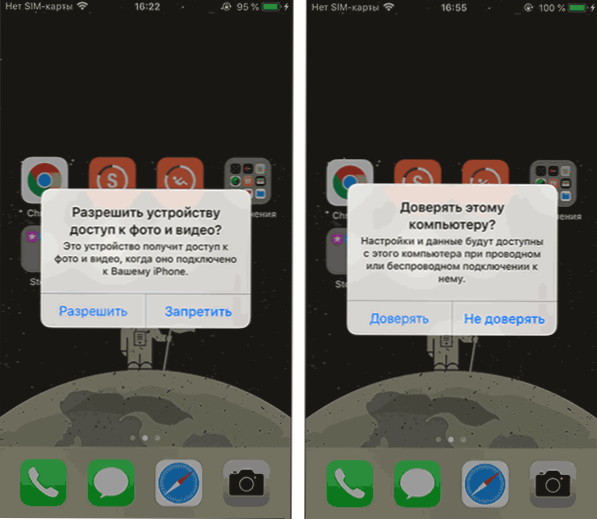
- 2708
- 577
- Clayton Carter
Jei jums reikėjo nukopijuoti nuotraukas ir vaizdo įrašus iš „iPhone“ į kompiuterį, tam yra keletas paprastų būdų: tai galima padaryti tiek „Cable“, tiek „Wi-Fi“, taip pat internetu.
Šioje instrukcijoje išsamiai apie įvairius būdus, kaip mesti nuotraukas iš „iPhone“ į „Windows“ ar „Mac OS“, taip pat papildomos informacijos, kuri gali būti naudinga nagrinėjamos temos kontekste. Tai taip pat gali būti naudinga: kaip atidaryti nuotraukų failą kompiuteryje.
- Kaip mesti nuotrauką iš „iPhone“ į kompiuterį ar nešiojamuosius kompiuterius
- Nuotraukų perkėlimas iš „iPhone“ į „Mac“
- Būdai, kaip perkelti nuotraukas iš „iPhone“ į kompiuterį per internetą (tinkami „Windows“ ir „Mac“)
- Papildoma informacija (apie nuotraukų paskelbimą USB „Flash Drive“, HEIC formatą ir ne tik)
Kaip nukopijuoti nuotraukas iš „iPhone“ į kompiuterį ar nešiojamąjį kompiuterį su „Windows“
Paprasčiausias ir greičiausias būdas perteikti vaizdo įrašus ir nuotraukas iš „iPhone“ „Windows“ bus kabelio naudojimas - tai, ką naudojate įkrovimui. Žingsniai bus šie:
- Prijunkite savo „iPhone“ kabelį prie kompiuterio ir atrakinkite telefoną, jei jis yra užblokuotas.
- „IPhone“ ekrane galite pamatyti užklausą „Leiskite įrenginiui pasiekti nuotrauką ir vaizdo įrašą“ arba „Pasitikėkite šiuo kompiuteriu?", Leiskite prieigą, jei pasirodys toks langas.
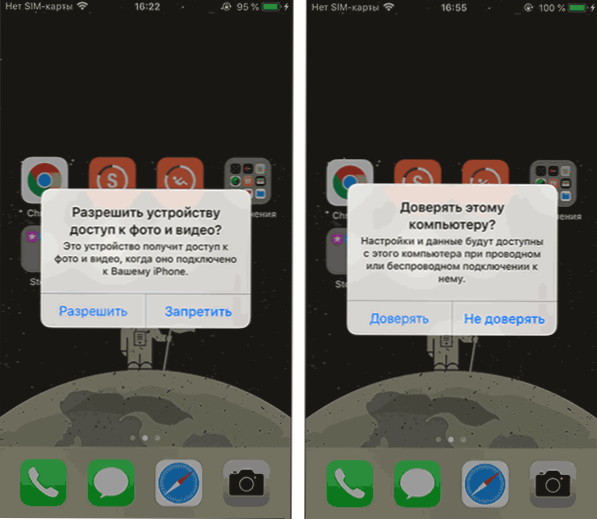
- Po neilgo laiko „Windows“ nustatys naują įrenginį, o jūsų „iPhone“ bus galima įsigyti laidininke.
- Dirigente atidarykite „Apple iPhone“ - vidinę saugyklą - DCIM, ten rasite papildomų aplankų, kuriuose yra jūsų nuotraukos ir vaizdo įrašai, kuriuos galite nukopijuoti į jums reikalingą vietą.
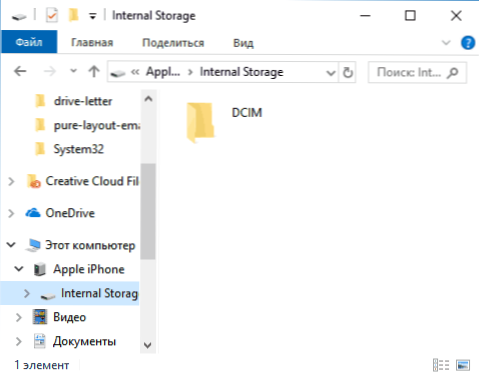
Paprastai šis metodas veikia be jokių trūkumų, tačiau kartais įmanoma problema, kurios esmė aprašyta atskiroje instrukcijoje: Ką daryti, jei interneto saugojimas ir DCIM aplankas yra tuščias „iPhone“, kai prisijungsite prie kompiuterio.
Nuotraukų perkėlimas iš „iPhone“ į „Windows“ kompiuterį naudojant „iTunes“ neveiks (tačiau galima nukopijuoti priešinga kryptimi). Jei metodas su kabeliu nėra tinkamas dėl tam tikrų priežasčių, eikite į skyrių apie nuotraukų sinchronizavimą internete.
Nuotraukų perkėlimas iš „iPhone“ į „Mac“
Panašiai, ankstesniuose metoduose galite perkelti nuotraukas iš „iPhone“ „MacBook“, „iMac“ ar kitame kompiuteryje su „Mac OS“ naudodami kabelį (tačiau taip pat yra belaidžių būdų, kuriuos mes taip pat paliesime):
- Atrakinkite „iPhone“ ir prijunkite laidą prie „Mac“ kompiuterio, jei reikia, spustelėkite „Trust“.
- „ITunes“ programos automatiškai atidaromos „Mac“, mums to nereikia.
- Atidarykite kompiuterio ar nešiojamojo kompiuterio „Mac“ programą kairėje, skyriuje „Įrenginiai“ pasirinkite „iPhone“. Lauke „tobulinti“, pasirinkite, kur importuoti nuotraukas.
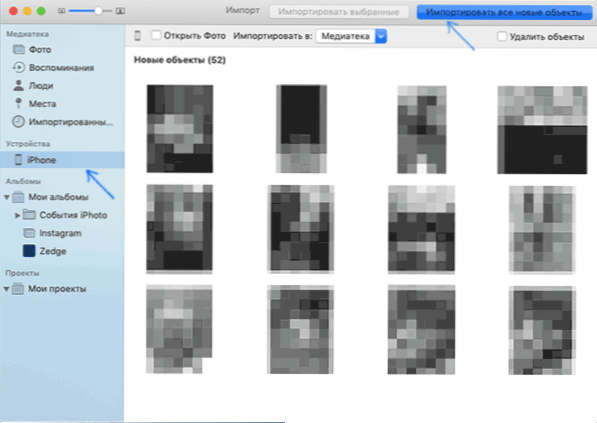
- Jei reikia, pasirinkite konkrečias nuotraukas, kurias reikia perkelti į „iPhone“, arba spustelėkite mygtuką „Importuoti naujus objektus“ “.
- Pagal numatytuosius nustatymus nuotraukos pasirodys skiltyje „Importuoti objektai“ arba naujame albume, kurį sukūrėte „Photo“ programoje. Jei reikia, nuotrauką galite bet kada eksportuoti failo pavidalu iš šios programos.

Be to, skyriuje „Įrenginiai“ programos “galite atkreipti dėmesį.
„Mac“ tai nėra vienintelis „pastatytas“ metodas, skirtas perduoti nuotraukas iš „iPhone“, taip pat galite:
- „IPhone“ naudokite „AirDrop“ failus (atidarykite dešinę nuotrauką, spustelėkite mygtuką „Bendrinti“, įjunkite „AirDrop“ („Wi-Fi“ ir „Bluetooth“ turėtų būti įjungti abiejuose įrenginiuose).
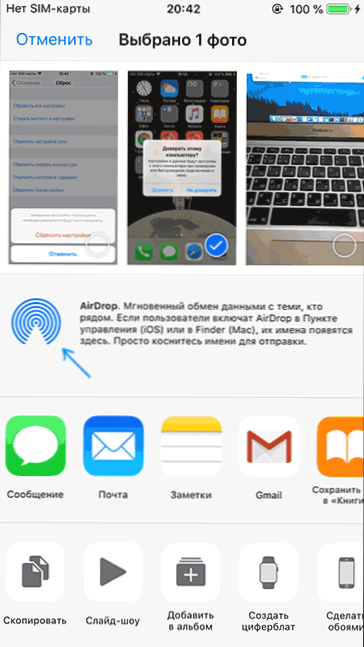
- Naujausiose „Mac OS“ versijose galite atidaryti kontekstinį meniu darbalaukyje (bakstelėkite dviem pirštais jutiklinėje dalyje arba dešiniuoju pelės mygtuku spustelėkite. Fotoaparatas automatiškai prasidės „iPhone“, o sukūręs paveikslėlį, jis iškart bus jūsų „Mac“.
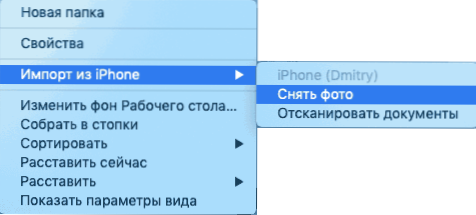
Būdai, kaip perkelti nuotraukas iš „iPhone“ internete
Debesų paslaugų naudojimas nuotraukoms ir vaizdo įrašams perduoti iš „iPhone“ į kitus įrenginius, kompiuterių „Mac“ ir „Windows“ yra labai patogūs ir paprasti, galite naudoti:
- „Opple iCloud“ sinchronizavimas: tiesiog įjunkite „iCloud“ funkciją savo „Apple ID“ nustatymuose, skirtuose „Nuotraukos“ programai, skirtai automatiniam iškrovimui. Prieiga prie šių nuotraukų bus „Mac“ kompiuteryje „Finder“, per naršyklę arba iš „Windows“ kompiuterio (apie naujausias instrukcijų parinktis, kaip eiti į „iCloud“ iš kompiuterio).
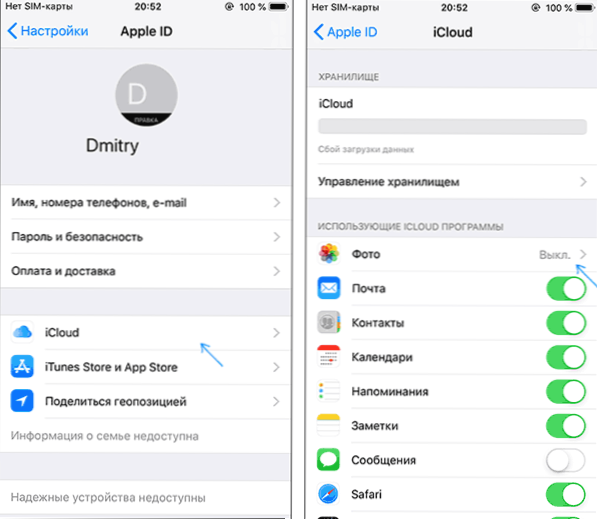
- Atsižvelgiant į tai, kad „iCloud“ nemokamai neduodu tiek daug vietos, o „OneDrive“ turiu 1 TB ir ši paslauga yra integruota į „Windows 10“, aš ją naudoju: įdiekite „OneDrive“ programą „iPhone“, įtraukite automatinį sinchronizavimą ir jūsų nuotraukas. visada galima įsigyti internetu arba internetu kompiuteryje su ta pačia „OneDrive“ apskaita.
- Jei naudojote „Android“ ir „Google“ nuotrauką, šią programą galite įdiegti „iPhone“ ir IT, kaip ir anksčiau, „Google“ paskyros nuotraukas ir vaizdo įrašus iškrausite pradinę kokybę kaip ribotos saugyklos dalį arba šiek tiek suspaustą formą , bet be saugojimo apribojimų.
Jei jums labiau patinka bet kuri kita debesies saugykla, greičiausiai joje yra „iOS“ programa, turinti galimybę automatiškai perkelti nuotraukas į debesį, kad būtų galima prieiga iš kompiuterio ar kitų įrenginių.
Papildoma informacija
Kai kurios papildomos informacijos, kuri jums be problemų mesti nuotraukas iš „iPhone“ į kompiuterį:
- Šiuolaikiniuose „iPhone“ telefonuose nuotraukos pašalinamos ir perkeliamos į kompiuterį HEIC formatu, kurio šiuo metu „Windows“ šiuo metu nepalaiko pagal numatytuosius nustatymus. Tačiau jei pereisite į nustatymus - nuotrauką „iPhone“ ir automatiškai „Perkelkite„ Mac “ar„ PC “nustatymų apačioje, tada kita nuotraukos kopija į kompiuterį prie laido, kurį jie bus perduodami, jie bus perduoti Palaikomas formatas (iš tikrųjų tam tikrų priežasčių pasirinkimas ne visada veikia).
- Jei norite, galite įsigyti specialų „iPhone“ ar adapterio „Flash“ diską, skirtą prijungti atminties korteles, ir naudoti jas nuotraukai nukopijuoti, išsamiai apie tai straipsnyje: Kaip prijungti „Flash“ diską prie „iPhone“ ar „iPad“.
- Yra būdų, kaip perteikti nuotraukas ir vaizdo įrašus iš „iPhone“ per televiziją (net be „Apple TV“).

